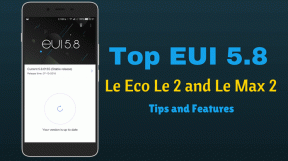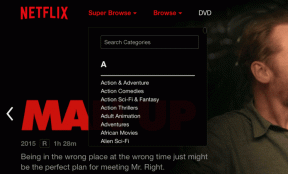6 meilleurs correctifs pour le téléphone ne scannant pas le code QR Web WhatsApp
Divers / / June 15, 2022
WhatsApp Web vous permet de transformer toute votre expérience WhatsApp sur un écran plus grand. Vous pouvez accéder à toutes les fonctionnalités régulières de WhatsApp comme envoi d'une capture d'écran, ajouter de nouveaux contacts et vérifier l'état d'un contact. Pour commencer, tout ce que vous avez à faire est de scanner un code QR pour WhatsApp Web depuis votre Android ou iPhone, et vous êtes prêt à partir.

Mais parfois, les utilisateurs ne peuvent pas scanner ce code QR et accéder à leurs chats WhatsApp. Cet article couvrira les solutions pour votre téléphone sans scanner le code QR WhatsApp Web.
1. Nettoyez l'objectif de votre appareil photo
Commençons par les bases. Chaque fois que vous êtes impossible de scanner un code QR depuis votre téléphone, le problème le plus évident est une saleté ou de la saleté sur l'objectif de l'appareil photo qui l'empêche de détecter le code QR. Si vous ne pouvez pas scanner le code QR de WhatsApp Web, vous devrez nettoyer l'objectif de l'appareil photo de votre téléphone. Apple recommande d'utiliser un chiffon doux non pelucheux avec de l'eau chaude savonneuse.

2. Vérifiez votre vitesse Internet
Si le nettoyage de l'objectif de votre appareil photo n'a pas aidé, vous devez maintenant vérifier votre vitesse Internet. Pour accéder rapidement à vos données WhatsApp après avoir scanné le code QR, une connexion Internet solide est toujours recommandée. Vous pouvez exécuter un test de vitesse sur mobile et ordinateur pour tester la qualité du réseau.
3. Effacer le cache de votre navigateur Web
Les navigateurs Web collectent le cache pour rendre votre expérience de navigation en chargeant plus rapidement les sites fréquemment visités. Mais, lorsque ces données vieillissent avec le temps, vous subirez un retard. Vous pouvez essayer de résoudre le problème de non-analyse du code QR Web WhatsApp en effaçant le cache de votre navigateur Web préféré. Cependant, le navigateur ralentira initialement après avoir vidé l'ancien cache et deviendra plus rapide lorsqu'il le remplacera par le nouveau.
Effacer le cache dans Safari
Étape 1: Appuyez sur Commande + Barre d'espace pour ouvrir Spotlight Search, tapez Safari, et appuyez sur Retour.

Étape 2: Une fois la fenêtre du navigateur ouverte sur votre écran, cliquez sur l'onglet Safari dans le coin supérieur gauche.

Étape 3: Cliquez sur Préférences dans le menu déroulant.

Étape 4: Cliquez sur Avancé dans la fenêtre Préférences.
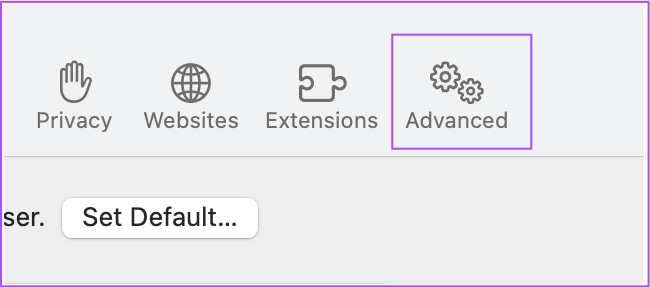
Étape 5: Cochez la case à côté de "Afficher le menu Développer dans la barre de menus". Fermez ensuite la fenêtre Préférences.

Étape 6: Cliquez sur l'onglet Développer dans la barre de menu supérieure.

Étape 7: Sélectionnez l'option Vider les caches.

Étape 8: Ouvrez le Web WhatsApp et scannez à nouveau le code QR.

Effacer le cache dans Chrome
Étape 1: Appuyez sur Commande + Barre d'espace pour ouvrir Spotlight Search, tapez Chrome, et appuyez sur Retour.
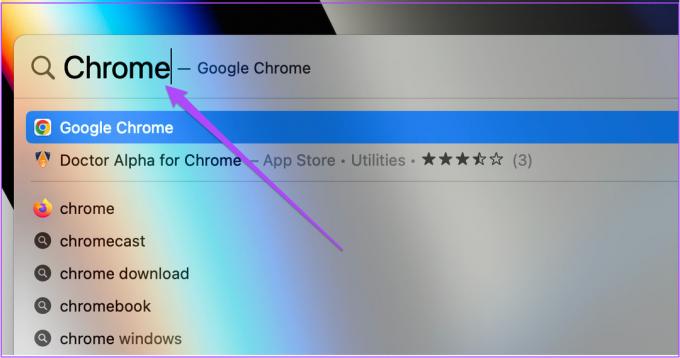
Étape 2: Cliquez sur les trois points dans le coin supérieur droit.

Étape 3: Sélectionnez Plus d'options d'outils dans le menu déroulant.

Étape 4: Cliquez sur Effacer les données de navigation.

Étape 5: Sous l'onglet Bases, assurez-vous que l'option "Images et fichiers mis en cache" est sélectionnée.

Étape 6: Cliquez sur Effacer les données.

Étape 7: Ouvrez le Web WhatsApp et scannez le code QR avec votre téléphone.

Effacer le cache dans Firefox
Étape 1: Appuyez sur Commande + Barre d'espace pour ouvrir Spotlight Search, tapez Firefox et appuyez sur Retour.
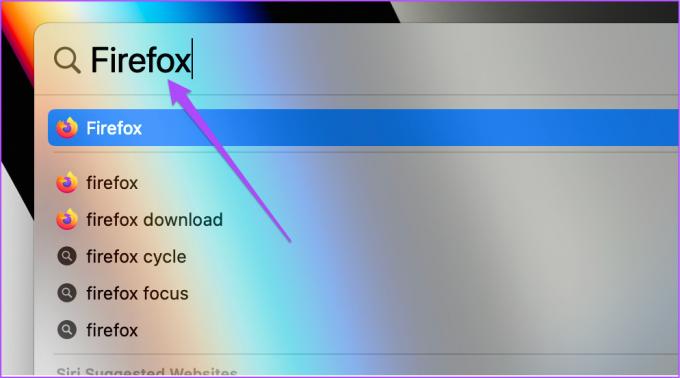
Étape 2: Cliquez sur l'icône Menu Hamburger dans le coin supérieur droit.
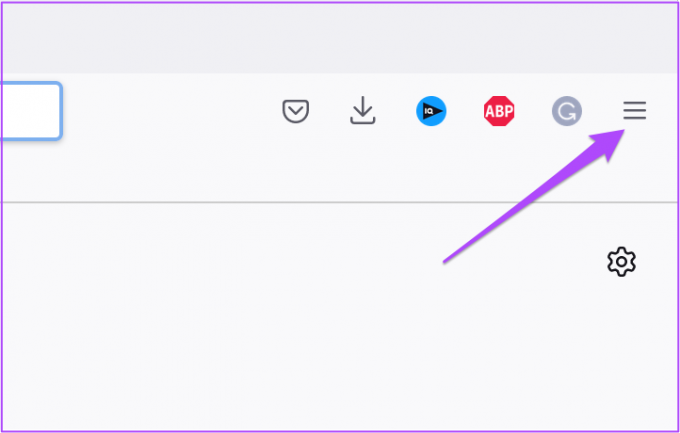
Étape 3: Sélectionnez Paramètres dans le menu déroulant.

Étape 4: Dans l'onglet Paramètres, recherchez le champ de recherche et saisissez Cachette.
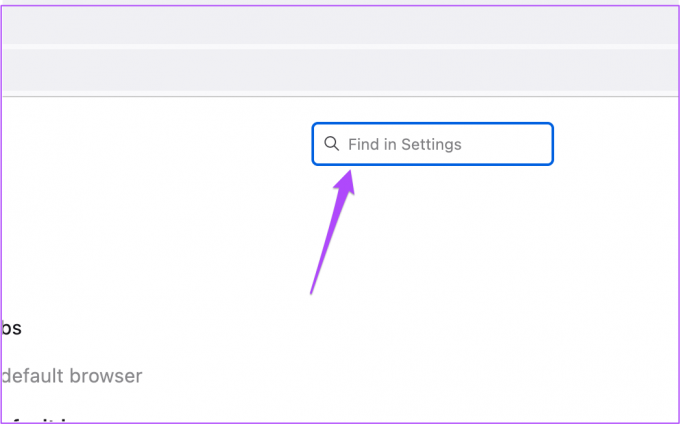
Étape 5: Dans les résultats de la recherche, cliquez sur Effacer les données.

Étape 6: Assurez-vous que l'option "Contenu Web mis en cache" est sélectionnée.

Étape 7: Cliquez sur Effacer.

Étape 8: Ouvrez le Web WhatsApp et scannez à nouveau le nouveau code QR avec votre téléphone.

4. Désactiver le mode sombre sur votre bureau
La solution suivante que vous pouvez essayer consiste à désactiver le mode sombre sur votre bureau. Le mode sombre conduit essentiellement à des couleurs inversées, en particulier lors de l'affichage de codes QR. Si votre téléphone ne parvient pas à scanner le code QR Web de WhatsApp, vous devez absolument envisager de désactiver le mode sombre.
Désactiver le mode sombre sur Mac
Étape 1: Appuyez sur Commande + Barre d'espace pour activer la recherche Spotlight, tapez Préférences de système, et appuyez sur Retour.

Étape 2: Cliquez sur Général.

Étape 3: Dans l'onglet Général, cliquez sur Apparence lumineuse. Fermez ensuite l'onglet.

Étape 4: Ouvrez votre navigateur préféré, accédez à web.whatsapp.com et essayez de scanner le code QR.

Désactiver le mode sombre sous Windows
Étape 1: Cliquez sur le bouton Windows dans la barre des tâches.

Étape 2: Cliquez sur l'icône Paramètres.

Étape 3: Cliquez sur Personnalisation en haut à droite.

Étape 4: Sélectionnez Couleur dans la liste des options sur le côté gauche.

Étape 5: Cliquez sur le menu déroulant sous l'option "Choisissez votre couleur".

Étape 6: Sélectionnez Lumière pour changer de thème. Fermez ensuite la fenêtre.

Étape 7: Ouvrez votre navigateur préféré, accédez à web.whatsapp.com, et essayez de scanner le code QR.
5. Supprimer le périphérique lié rarement utilisé
WhatsApp vous permet de lier jusqu'à 4 appareils pour utiliser votre compte. Donc, si vous ne parvenez pas à scanner le code QR Web WhatsApp à partir de votre téléphone, vous devez vérifier si la limite d'appareils liés a été dépassée. Si oui, nous vous suggérons de supprimer l'appareil lié rarement utilisé.
Suivez ces étapes pour supprimer un appareil lié de votre compte WhatsApp.
Pour les utilisateurs d'iPhone
Étape 1: Ouvrez WhatsApp sur votre iPhone.

Étape 2: Appuyez sur l'icône Paramètres dans le coin inférieur droit.

Étape 3: Appuyez sur Appareils liés.

Étape 4: Dans la liste des appareils liés, appuyez sur celui qui est rarement utilisé.

Étape 5: Appuyez sur Déconnexion pour supprimer l'appareil.

Étape 6: Essayez de scanner le code QR WhatsApp Web avec votre iPhone.
Pour les utilisateurs d'Android
Étape 1: Ouvrez WhatsApp sur Android.

Étape 2: Appuyez sur les trois points dans le coin supérieur droit.

Étape 3: Appuyez sur Appareils liés dans la liste des options.
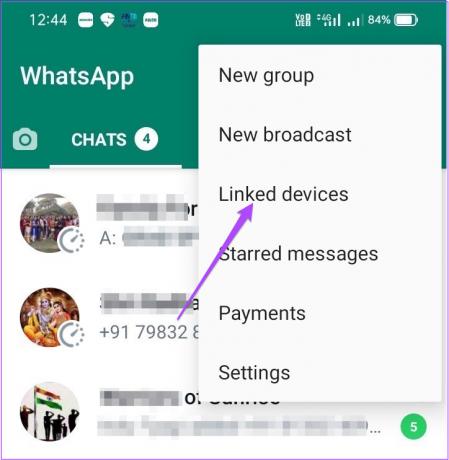
Étape 4: Dans la liste des appareils liés, appuyez sur celui que vous souhaitez supprimer.

Étape 5: Tapez sur Déconnexion.

Étape 6: Essayez de scanner le code QR WhatsApp Web après avoir supprimé votre appareil lié.
6. Télécharger WhatsApp pour ordinateur
Si rien n'a fonctionné pour vous jusqu'à présent, nous vous suggérons de télécharger le WhatsApp officiel pour ordinateur de bureau sur votre Mac ou votre PC Windows. Il est possible que WhatsApp Web ne réponde pas actuellement à votre compte. Téléchargez l'application WhatsApp pour ordinateur, scannez le code QR et lancez-vous.
Télécharger WhatsApp pour Mac
Télécharger WhatsApp pour Windows
Scannez le code QR Web WhatsApp avec le téléphone
WhatsApp Web a permis aux utilisateurs de profiter plus facilement de toutes les fonctionnalités de l'application de messagerie. Vous pouvez même faire des appels audio et vidéo en utilisant WhatsApp Web. De plus, si votre navigateur ne vous avertit pas des nouveaux chats, vous pouvez corriger les notifications Web WhatsApp.
Dernière mise à jour le 15 juin 2022
L'article ci-dessus peut contenir des liens d'affiliation qui aident à soutenir Guiding Tech. Cependant, cela n'affecte pas notre intégrité éditoriale. Le contenu reste impartial et authentique.